今回使うもの
まずはPRO DMX2をダウンロードします。(ダウンロード先はこちら)
日本語にも対応してますので、ページのトップで言語を変更してください。
ダウンロードが終わりましたら、Pro DMX2を開いてください。
デバイスの接続確認
開くとまず、下のような画面が表示されますので、デバイスとの接続を選択してください。
今回は、USBで接続していますのでUSBを選択します。選びましたら下の右矢印をクリックします。
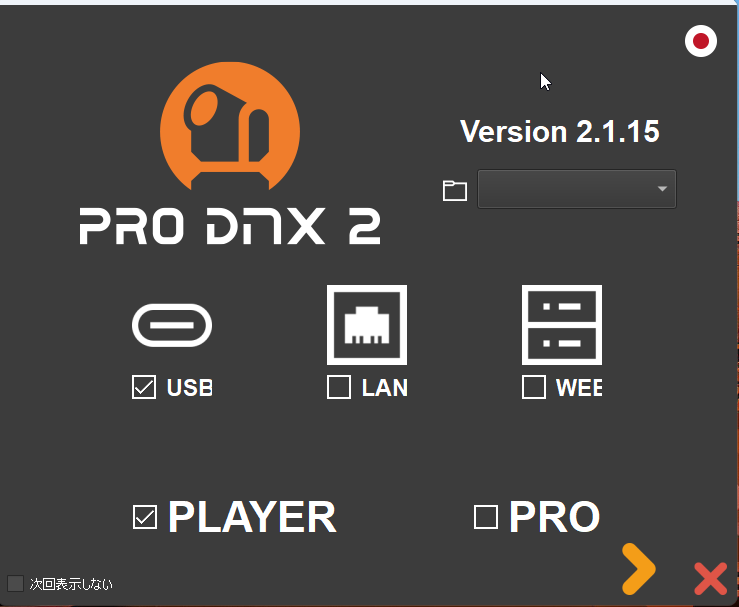
次のページでは接続されているデバイスが表示されます。(下図参照)
ここでは、デバイスの確認ができたら下の右矢印をクリックしてください。
アップデート欄にアップデートが表示されてましたら、ダブルクリックしてアップデートしてください。
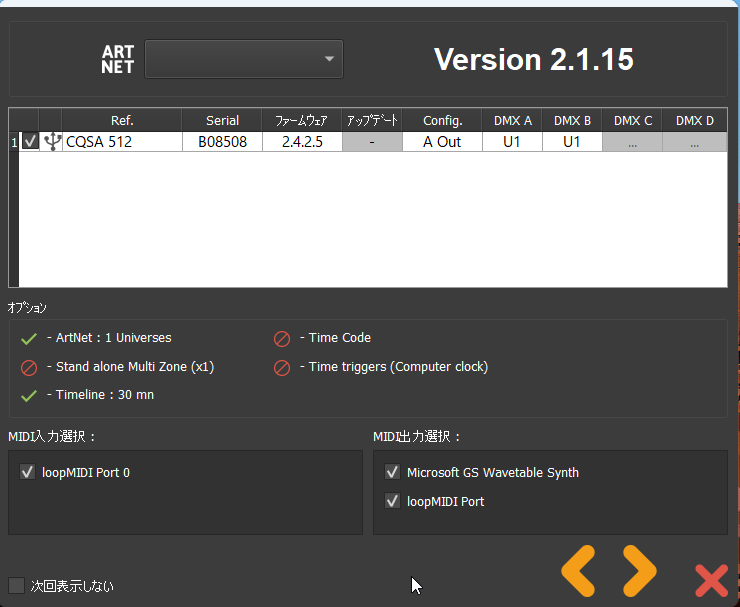
基本操作(照明の追加)
次のページがメインになります。
ここではシーンや照明グループなどを設定します。
最初に照明を追加していきましょう。

画面中央にある、ライトアイコンに+マークのものをクリックします。
すると、下図のようなデバイス名と表が出てきます。
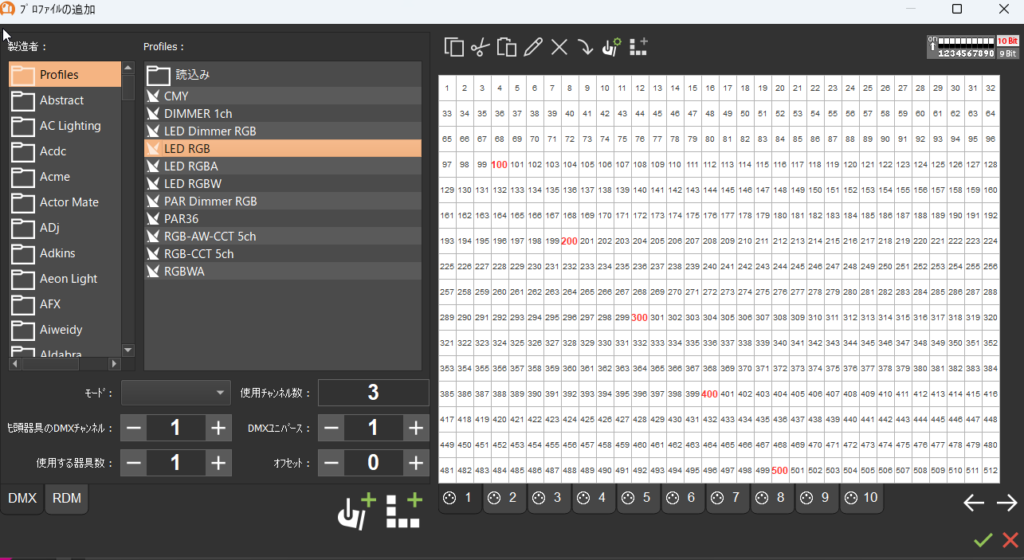
左の欄から接続しているデバイスタイプを選び右側にドラック&ドロップします。
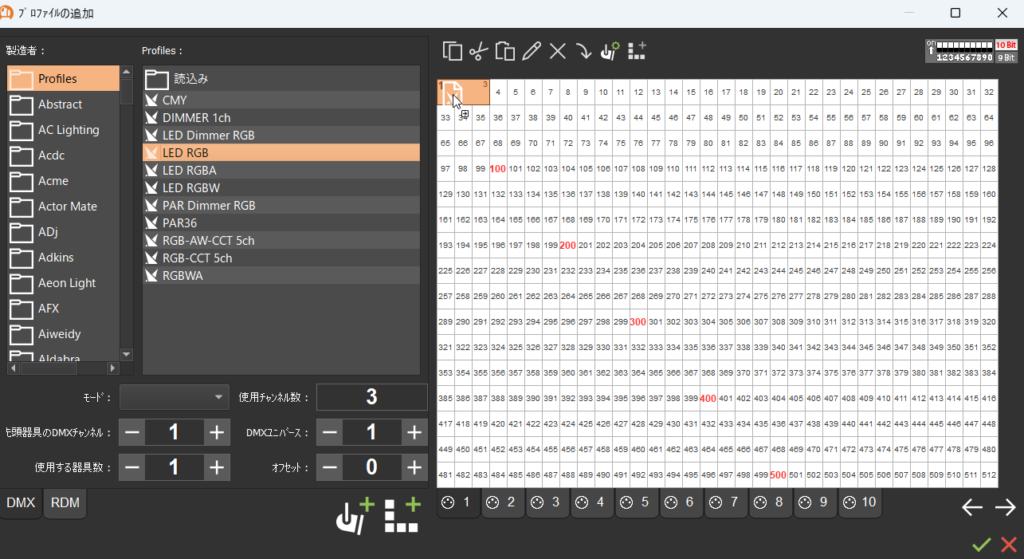
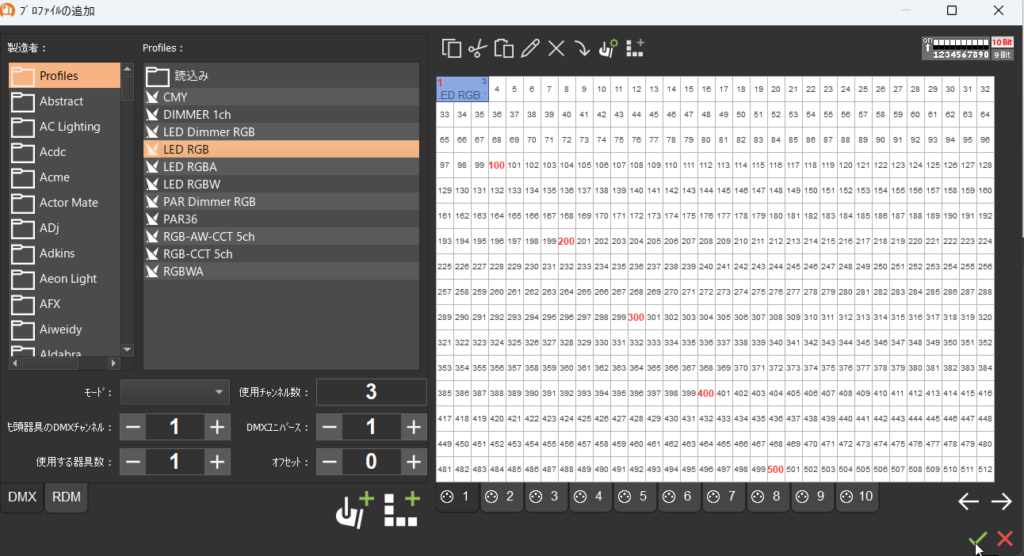
これでデバイスの追加は完了です。下のチェックマークをクリックして抜けてください。
基本操作(シーンの追加)
シーンの追加は左にある「□内に➡と+のアイコン」をクリックします。(下図参照)
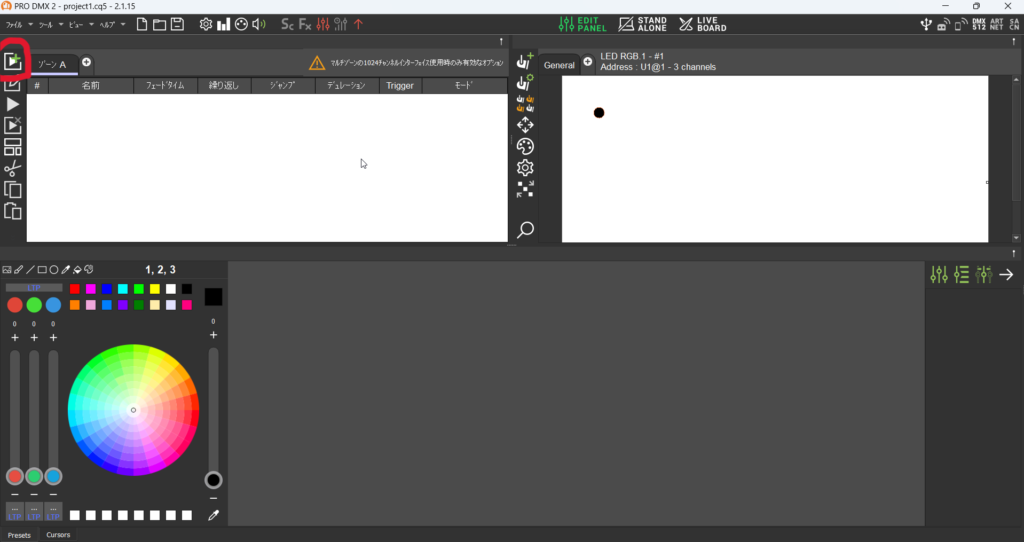
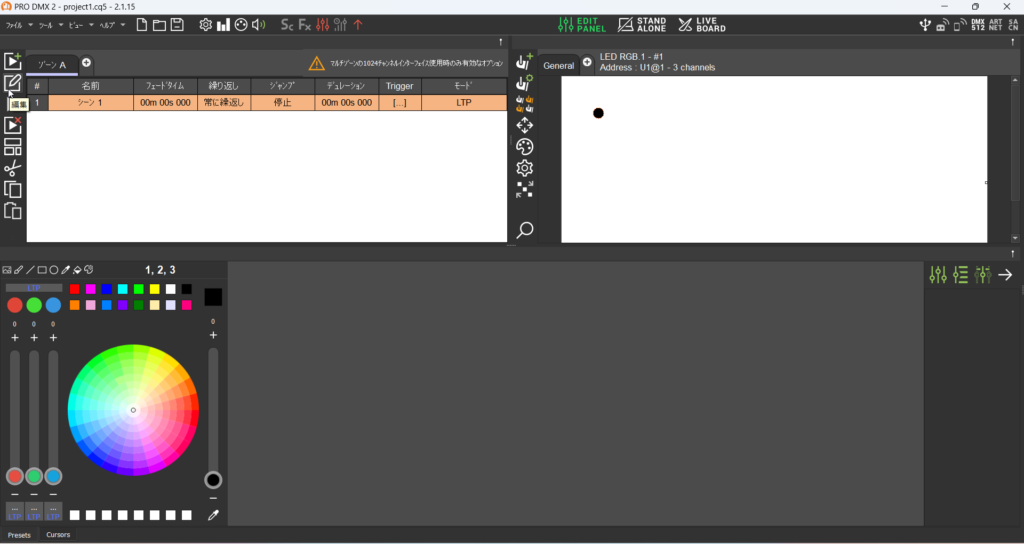
シーンを追加したら、先ほどのボタンの下にある鉛筆マークをクリックして編集画面に入ります。編集画面の左にある縦三本線に+マークをクリックして点灯パターンを追加します。
今回は1デバイスですので、1パターンずつ入れていきますが、複数グループある場合はここで複数登録してください。
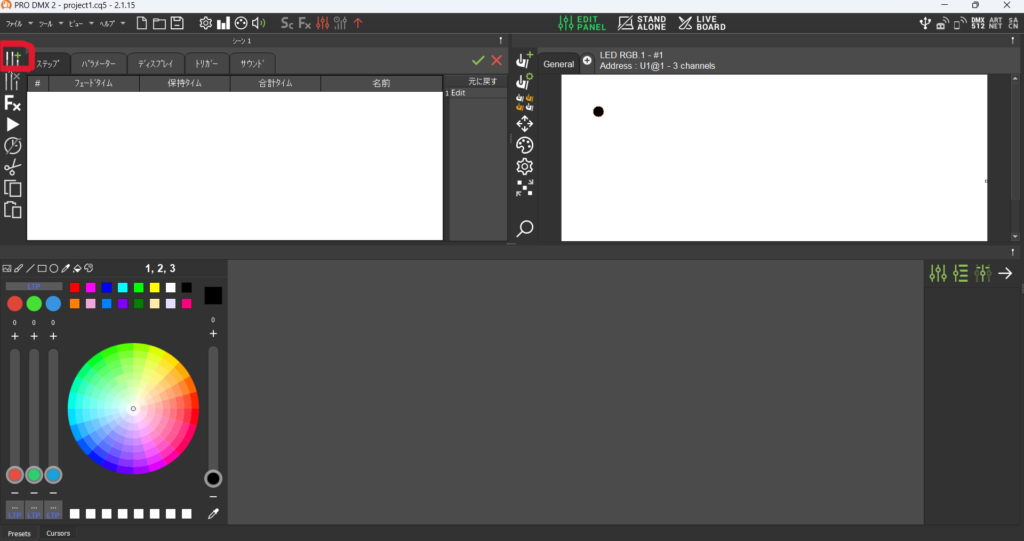
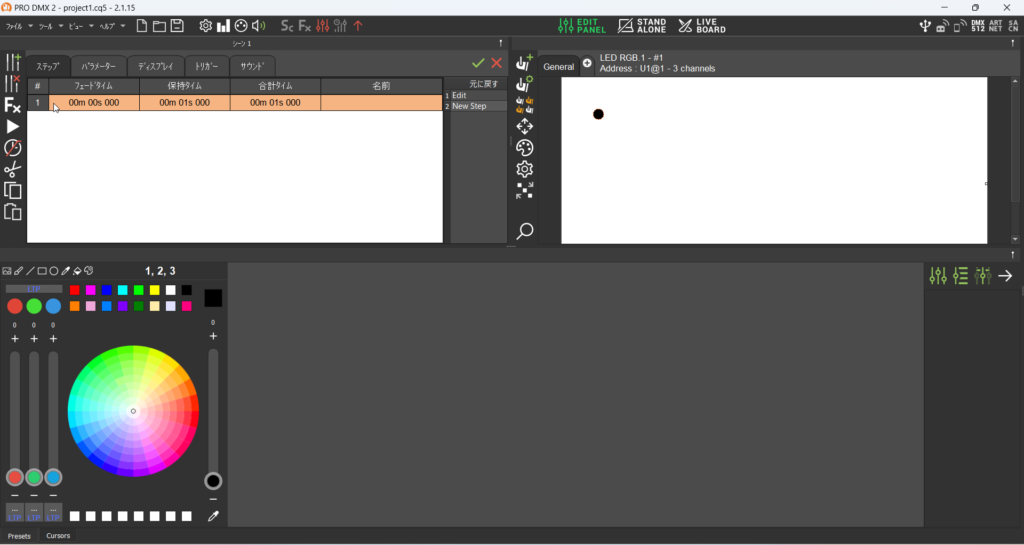
追加するとまずは点灯時間、フェードタイムが設定が出てきます。
そこをクリックした状態で、下にあるデバイスを好きなように動かしてください。すると連動して接続されたデバイスが光ります。そうしましたら、設定したい色にし上のチェックマークをクリックします。これで照明の設定は完了です。
左にある再生マークをクリックすると設定した色に光ります。
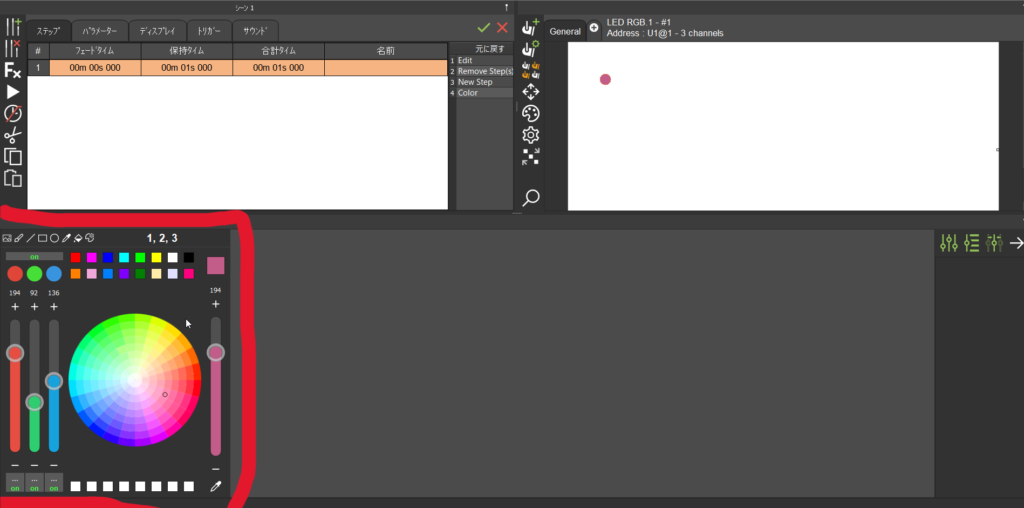
次にパターン設定をしていきます。
同じようにシーンの設定に入ります。次に下の設定ではなく、左のF×ボタンをクリックします。するとエフェクトタブと左には3つの絵が表示されます。一つずつ見ていきましょう。
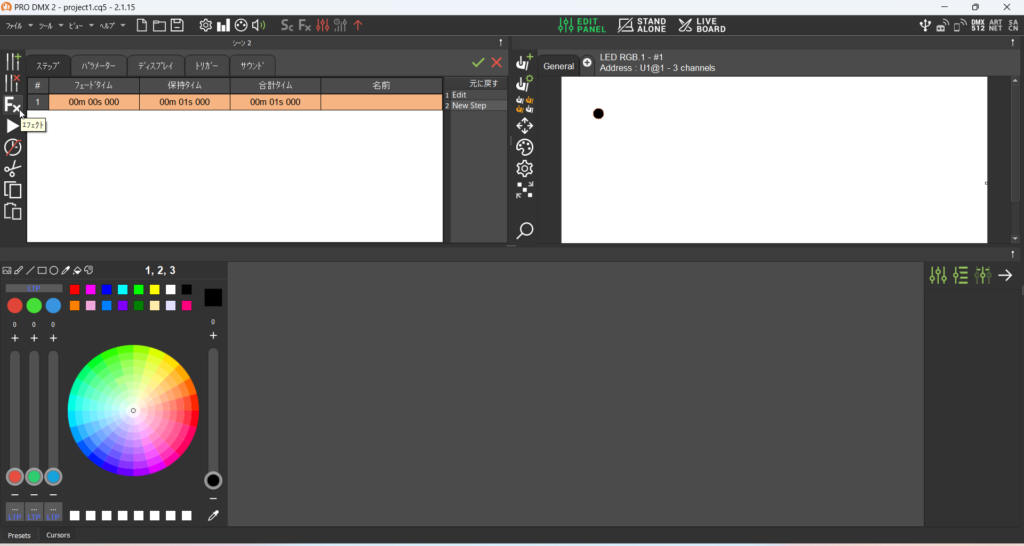
1つ目はグラデーションになります。何も設定しなければフェイド、パレットアイコンをクリックし色を追加すれば、グラデーションの設定ができます。
左にある+-マークでグラデーションの速度も変えることができます。
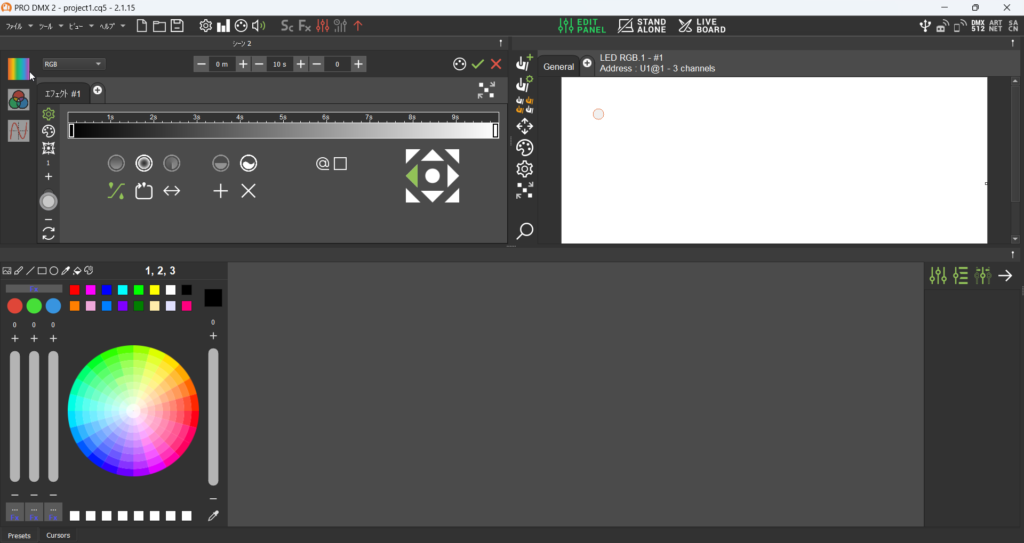
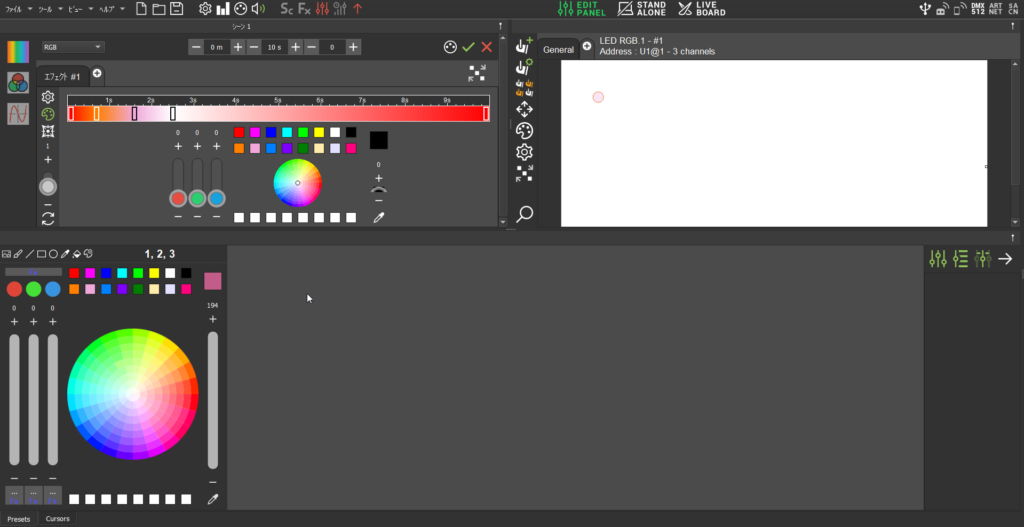
次にシーケンサーです。こちらもパレットアイコンをクリックします。
すると下図のような画面になります。上にある+-マークで変化させる色の種類を増やすことができ、好きなパターンで色のパターンを作ることができます。
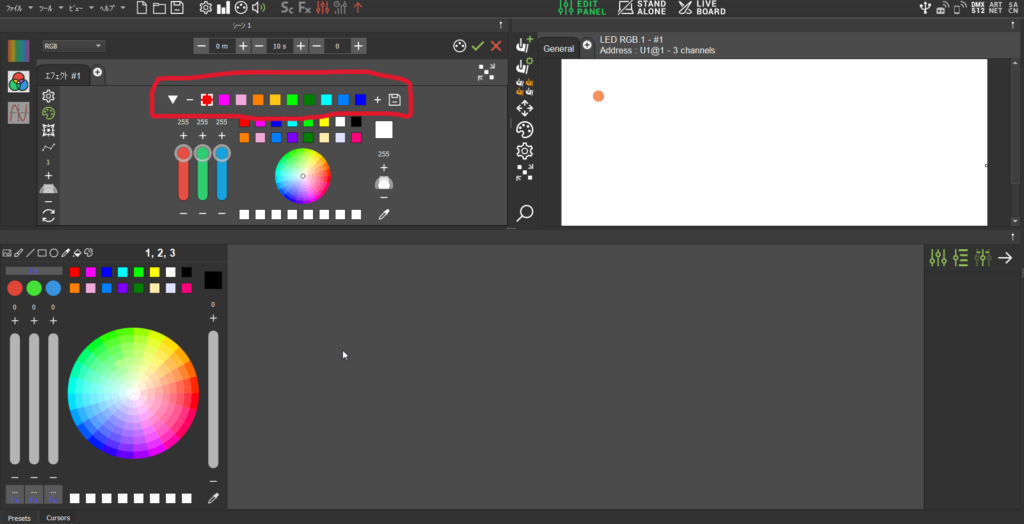
最後に円です。こちらは、グラフがありそのグラフに合わせてパターンが変わっていきます。(下図参照)
こちらは、グラフの下にRed、Green、Blueがあり、それぞれチェックを入れることでその色が光るようになります。
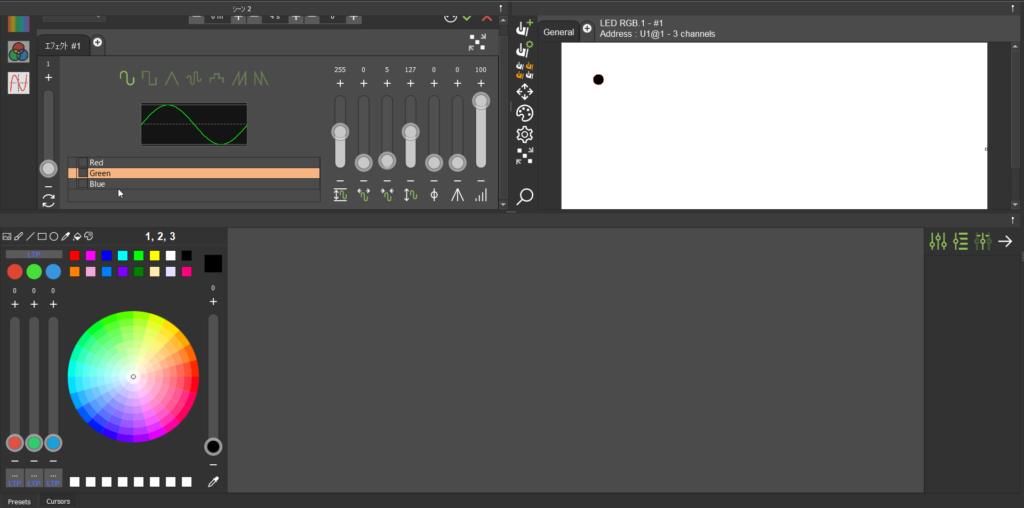
パターンや速度、光量の最大最小も変化させることができます。
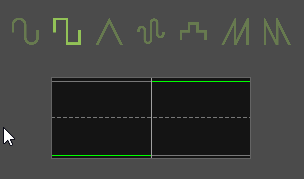
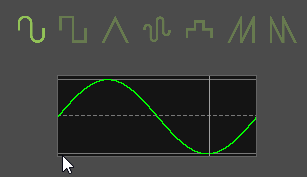
最後にシーンの変更、繰り返し、フェイドの設定をしていきます。
シーン内の設定でもできるのですが、ステップタブでは大雑把な設定になってしまうため、上のタブからパラメーターを選択し詳細設定してください。特に、「繰り返し」の部分が4繰り返しなどになっており、5秒で設定していると
「5秒の設定パターンを4回繰り返し20秒シーンを再生する」
という設定になっているため、しっかり設定してください。
ジャンプとは、シーンが複数ある場合現在のシーンで停止するか、次のシーンに移るのかを設定できます。
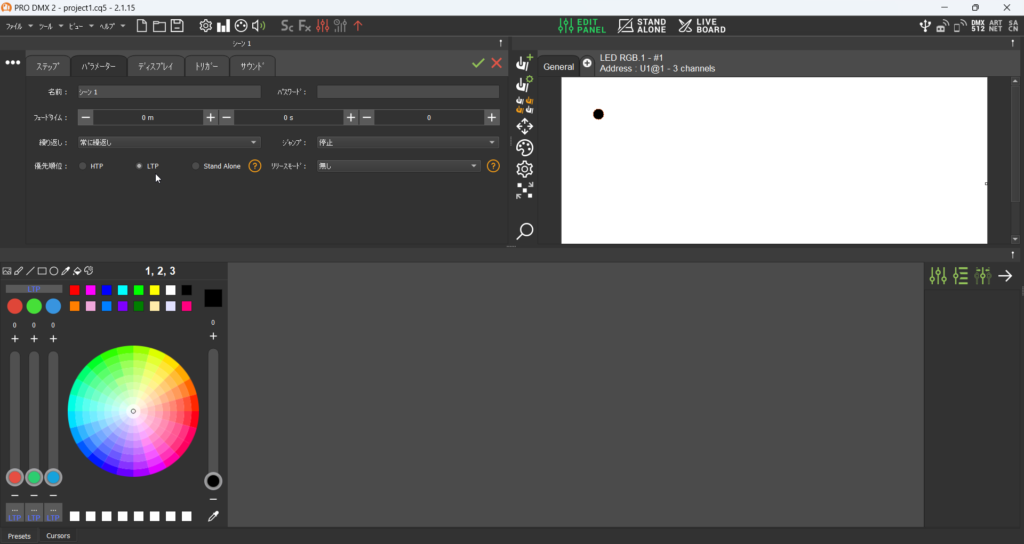
ジャンプやシーンの繰り返しは、詳細設定以外にシーンの追加部分で設定できます。(下図参照、詳細設定で見えているページと違うので注意)
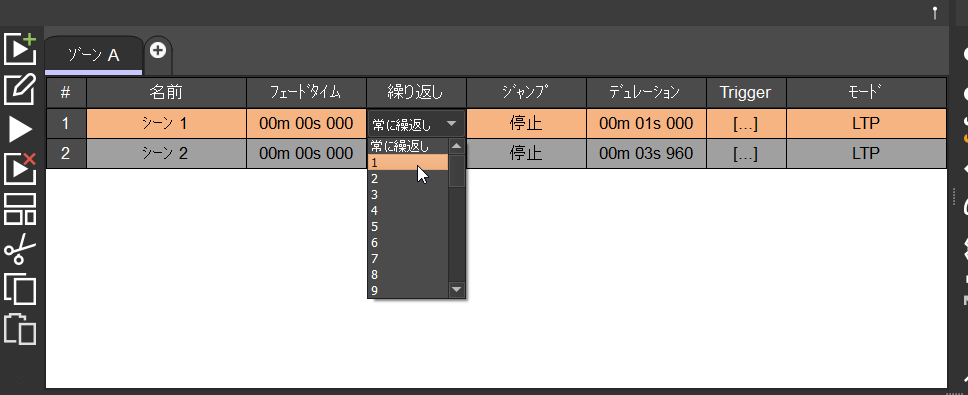
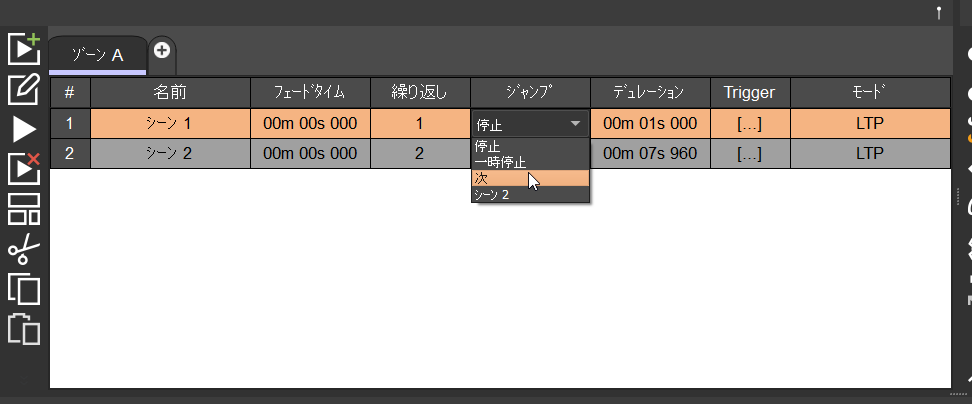
この設定をすることで、シーンのつなぎ合わせができるようになります。
以上が基本設定になります。




